Hvad skal du gøre, hvis du vil vise din foretrukne webside? Bare tag et skærmbillede af websiden eller konverter denne HTML til andre formater?
Som du ved, kan du kun fange det afsnit af den webside, der i øjeblikket vises for dig, mens du ikke kan fange den anden del. Hvis du vil gemme hele siden, tilrådes det at konvertere HTML til andre formater, såsom JPG.
For dem, der ikke ved, hvordan man konverterer HTML til JPG klart, kan du blot læse og følge denne artikel for at få disse nyttige metoder til at konverter HTML til JPG.
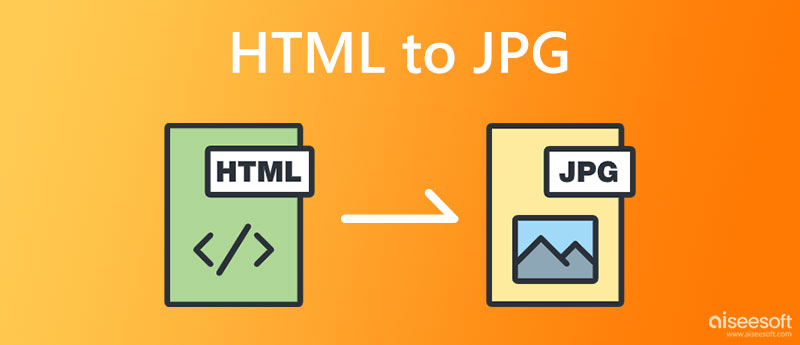
HTML, også kaldet Hypertext Markup Language, er et standard markup-sprog, der bruges til at oprette websider. Generelt modtages HTML-dokumenter af webbrowsere fra en webserver eller lokal opbevaring og gengiver dokumenterne til multimediewebsider. Men hvis du vil vise HTML-fil på andre enheder, som mobiltelefon, iPad, er det meget mere praktisk at konvertere HTML-fil til andre formater og derefter dele denne fil.
Du kan ganske enkelt konvertere HTML til JPG med en browser og et billedredigeringssoftware. Bare læs de næste detaljerede trin, og begynd selv at konvertere HTML til JPG.
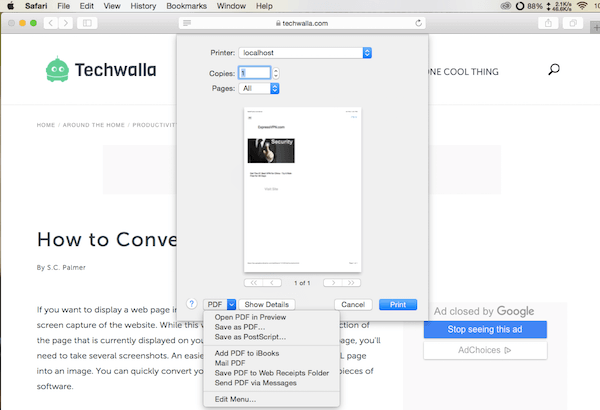
Du kan også bruge Universal Document Converter til at konvertere HTML til JPG. Det er en professionel software, du kan blot udføre denne konvertering. Bare følg de næste trin.
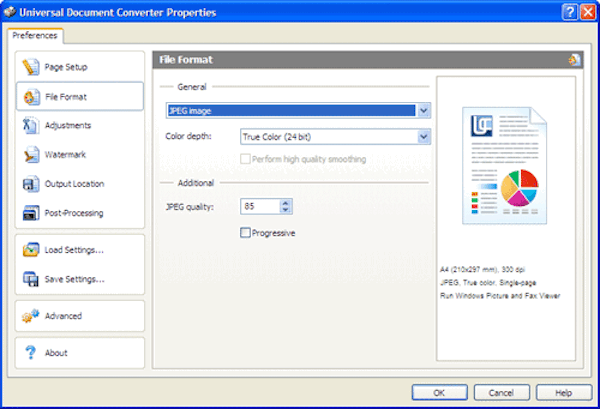
Hvis du ikke ønsker at downloade nogen programmer og vil konvertere HTML til JPG direkte, kan du bruge online HTML til JPG-konvertere. Convertio er en af en sådan online konverter, som du nemt kan bruge. Men der er nogle annoncer i denne konverter, måske kan du tilmelde dig for at fjerne disse annoncer.
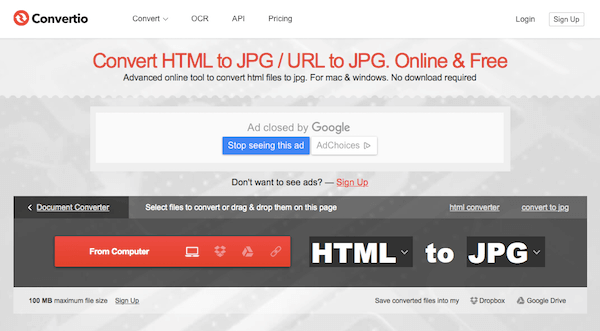
CloudConvert giver dig også funktionen til at konvertere HTML til JPG. Og det giver dig mulighed for at tilføje din HTML-fil fra forskellige steder.
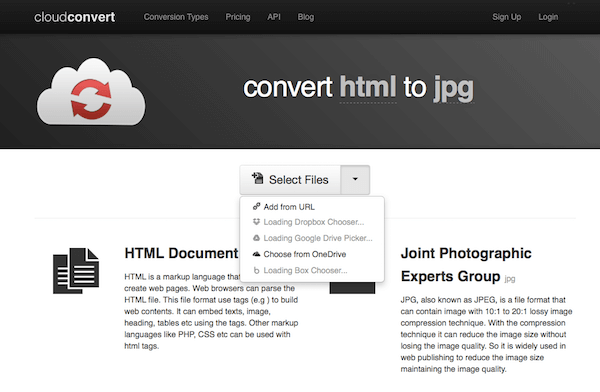
Det anbefales også, at du bruger CoolUtils.com til at konvertere HTML til JPG online. Kun med et par klik kan du få din ønskede JPG-fil. Følg de næste trin for at konvertere HTML til JPG med CoolUtils.com nu.
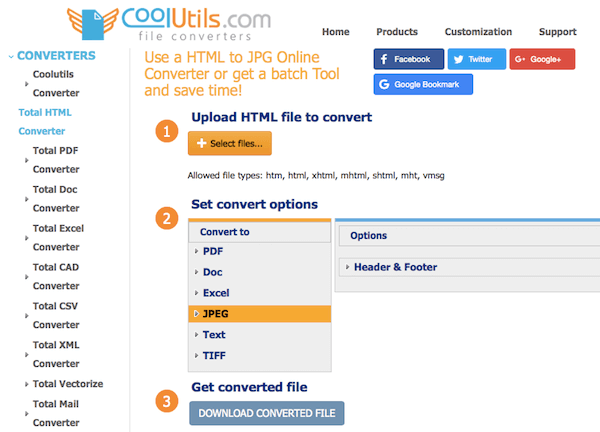
Hvis du har andre billeder, som du vil konvertere dem til JPG, kan du bruge Aiseesoft gratis billedkonvertering online. Denne billedkonverter understøtter mange udbredte billedformater, herunder JPG, JPEG, GIF, PNG, SVG, BMP, ICO, TIFF osv. Desuden er brugen af dette værktøj let at få på grund af dets enkle grænseflade. Derudover har dette værktøj ingen reklamer, hvilket giver dig et rent billedkonverteringsmiljø.
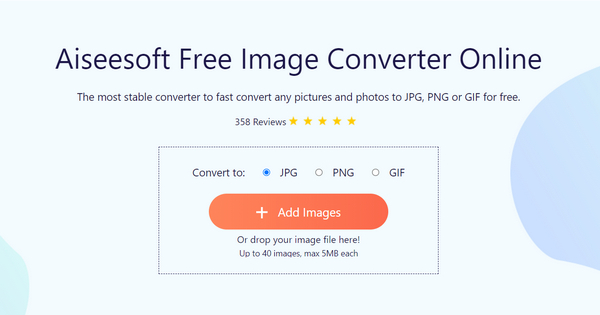
1. Hvordan konverterer jeg en URL til en JPG?
Konvertering af en URL til en JPG har samme betydning som at konvertere HTML til JPG, så du kan bruge metoderne nævnt ovenfor til at ændre en URL til en JPG.
2. Hvordan gemmer jeg et billede fra HTML?
Åbn den HTML, der har det billede, du vil gemme, og højreklik derefter på billedet og vælg Gem billede som for at gemme billedet fra HTML til din enhed.
3. Er JPG eller PNG bedre til HTML?
Hvis du vil have din webside til at indlæse hurtigere, kan du vælge at bruge JPG. Hvis du ønsker, at din websides billeder skal vises klarere, kan du vælge at bruge PNG.
Konklusion
I denne artikel har vi introduceret 5 bedste metoder til konvertere HTML til JPG til dig. Alle måderne er nemme at følge og kan hjælpe dig med at konvertere HTML til JPG med succes, hvis du følger disse vejledninger trin for trin. Håber du kan få noget nyttigt ud af denne artikel.
Konverter til JPG / JPEG
1. Sådan konverteres BMP til JPG
2. NEF til JPG - 3 nemme måder at konvertere Nikon-billeder til JPG
3. 3 lette måder at konvertere EPS til JPG i høj opløsning
4. 5 effektive online måder til at konvertere SVG til JPG
5. 7 bedste metoder til at konvertere XCF til JPG
6. 5 Nyttige metoder til at konvertere HTML til JPG
7. CR2 til JPG - Top 10 Canon CR2 konvertere til dig
8. 4 bedste metoder til konvertering af PSD til JPG
9. Sådan konverteres WEBP til JPG let
10. Ultimativ tutorial til tabsfri konvertering RAW til JPEG på computer og mobiltelefon
11. Trinvis vejledning til konvertering af billeder til JPEG på computer og mobil
12. [Løst] Konverter Word til JPEG på Windows / Mac uden kvalitetstab

Video Converter Ultimate er fremragende videokonverter, editor og forstærker til at konvertere, forbedre og redigere videoer og musik i 1000 formater og mere.
100 % sikker. Ingen annoncer.
100 % sikker. Ingen annoncer.